Concedi un accesso di agenzia al tuo account
Scopri come visualizzare e accettare la richiesta di connessione di un’agenzia.

Rivolgiti a un professionista
Dalla formazione a un marketing completo, la nostra community di partner può aiutarti a realizzare i tuoi progetti.
Freelance, designer e agenzie di marketing possono accedere a molti vantaggi dalla possibilità di collegare gli account Mailchimp dei clienti. Se gestisci più account Mailchimp, puoi accedere e passare facilmente da un account cliente all’altro senza condividere le credenziali di accesso.
In questo articolo scoprirai come collegare gli account dei clienti.
Ecco alcune cose da sapere prima di iniziare.
Per richiedere l’accesso all’account di un tuo cliente, segui queste indicazioni.
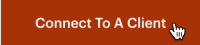
Nella maschera, inserisci l’indirizzo email del tuo cliente e un messaggio che spieghi perché hai bisogno di accedere al suo account.

Se invii richieste a più clienti contemporaneamente, inserisci una virgola tra gli indirizzi email. Ti consigliamo di specificare il livello di abilitazione utente che il cliente dovrebbe attribuirti.

Ecco fatto! Invieremo ai tuoi clienti una richiesta di accesso via email. Dopo che loro avranno approvato la richiesta, invieremo un’email al titolare del tuo account.
Per aiutare i tuoi clienti ad abilitarti l’accesso, mostra loro questa guida.
Nota
Le richieste scadono dopo 7 giorni. Puoi inviare di nuovo una richiesta facendo clic sui tre puntini verticali accanto all’account cliente con cui connettere e scegliendo “Resend” (Invia di nuovo).
Puoi invitare altri utenti Mailchimp ad accedere agli account cliente che gestisci.
Per aggiungere un altro utente all’account di un cliente, segui queste indicazioni.





Ecco fatto! Se vuoi aggiungere un altro utente all’account del cliente, ripeti questi passaggi.
Se hai connesso degli account cliente, puoi passare rapidamente da uno all’altro senza dover uscire e riaccedere a Mailchimp.
Per passare da un account cliente all’altro, segui queste indicazioni.

Ecco fatto! In questo modo accederai all’account cliente. La procedura per tornare al tuo account richiede qualche altro passaggio.
Per tornare al tuo account, segui questi passaggi.
Se non vuoi più accedere agli account cliente o usare gli strumenti di gestione clienti di Mailchimp & Co, puoi rimuovere l’accesso quando vuoi dalle impostazioni del tuo account.
Per disabilitare l’accesso all’account cliente, segui queste indicazioni.


Ecco fatto! Non avrai più accesso agli strumenti di gestione clienti di Mailchimp & Co.
Dopo avere connesso i tuoi account, scopri come sfruttare queste funzionalità Mailchimp per garantire il successo ai tuoi clienti.
Automazione
Carrello abbandonato
Dati demografici previsti
Consigli personalizzati sui prodotti
Gestione account mobile
Assistenza tecnica

Hai una domanda?
Gli utenti a pagamento possono effettuare il login per accedere al supporto via email e chat.
Scopri come visualizzare e accettare la richiesta di connessione di un’agenzia.